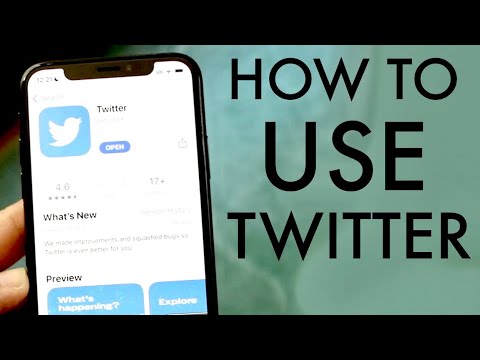Rakstot, pirms jaunas rindkopas sākuma ir svarīgi izmantot ievilkumus. Tādējādi tas izskatās labi formatēts. Šajā rakstā wikiHow ir iemācīti dažādi veidi, kā atkāpt rindkopas programmā Microsoft Word.
Soļi
1. metode no 3: teikuma atkāpe

1. darbība. Atveriet dokumentu programmā Microsoft Word
To var izdarīt, veicot dubultklikšķi uz datora esošā faila.

2. solis. Nospiediet tastatūras tabulēšanas taustiņu ↹
Tas ievieto standarta ievilkumu, kura platums ir 0,5 collas.

3. solis. Ierakstiet teikumu
Kad esat sasniedzis rindas beigas, Word automātiski sakārtos jūsu tekstu tā, lai tikai pirmajā rindā būtu šī 0,5 collu atstarpe.
2. metode no 3: visas rindkopas atkāpe

1. darbība. Atveriet dokumentu programmā Microsoft Word
To var izdarīt, veicot dubultklikšķi uz datora esošā faila.

2. solis. Iezīmējiet visu rindkopu
Lai to izdarītu, noklikšķiniet uz peles pirms pirmā vārda, pēc tam velciet kursoru (neatlaidiet pogu!) Līdz galam. Paceļot pirkstu no pogas, rindkopai vajadzētu būt izceltai zilā krāsā.

3. solis. Nospiediet tastatūras taustiņu Tab
Visa atlasītā rindkopa pārvietosies par 0,5”pa labi.
Lai pārvietotu rindkopu vēl par 0,5”, vēlreiz nospiediet Tab ↹
3. metode no 3: piekārtā ievilkuma izmantošana

1. darbība. Atveriet dokumentu programmā Microsoft Word
To var izdarīt, veicot dubultklikšķi uz datora esošā faila.
Pakarināms ievilkums atkāpjas rindkopas otrajā rindā, nevis pirmajā. Šāda veida ievilkumu visbiežāk izmanto bibliogrāfijās un atsauces lapās

2. solis. Iezīmējiet visu rindkopu
Lai to izdarītu, noklikšķiniet uz peles pirms pirmā vārda, pēc tam velciet kursoru (neatlaidiet pogu!) Līdz galam. Paceļot pirkstu no pogas, rindkopai vajadzētu būt izceltai zilā krāsā.

3. solis. Ar peles labo pogu noklikšķiniet uz iezīmētās vietas
Parādīsies uznirstošais logs.

4. solis. Noklikšķiniet uz rindkopas…

5. solis Noklikšķiniet uz nolaižamās izvēlnes sadaļā “Īpašs
"Tas atrodas sadaļā" Atkāpe ".

6. solis. Izvēlieties Hanging

7. solis. Noklikšķiniet uz Labi
Rindkopas otrā rinda pārvietosies 0,5”uz iekšu.